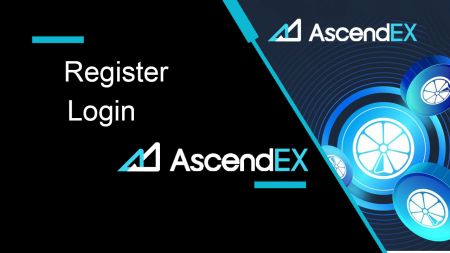Hvernig á að skrá og skrá inn reikning í AscendEX
By
AscendEX Cryptocurrency
9048
0
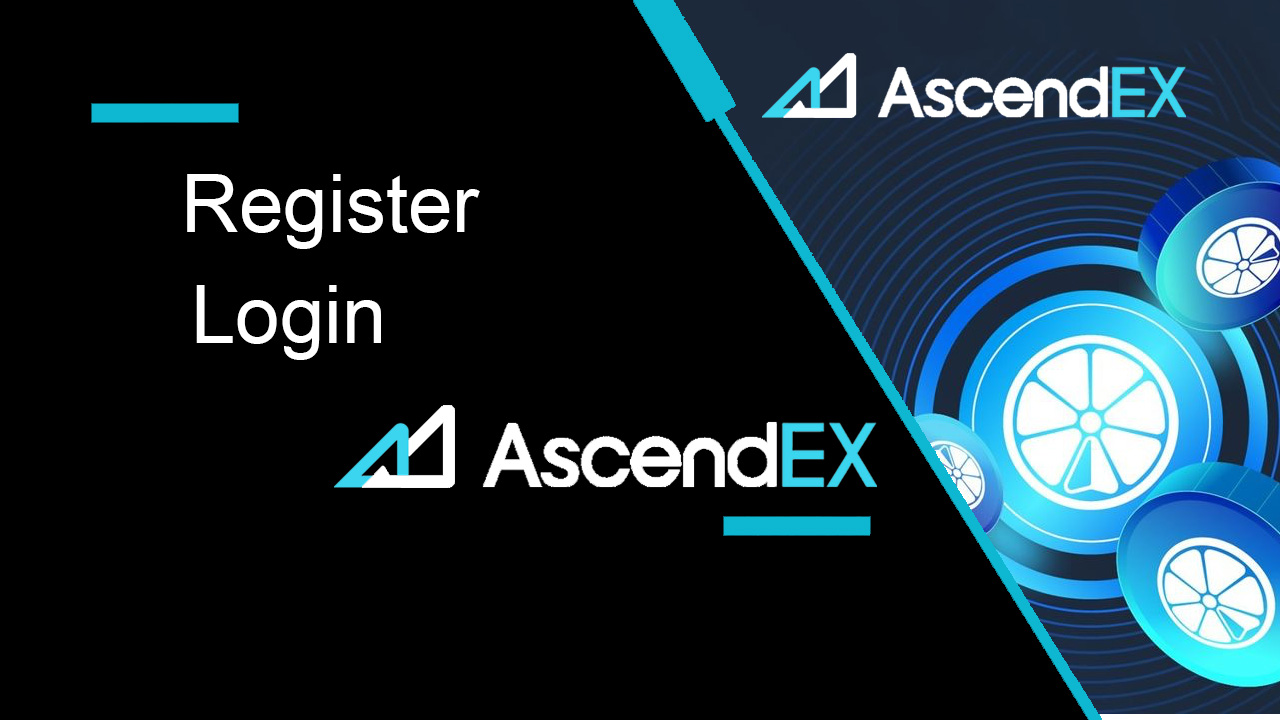
- Tungumál
-
English
-
العربيّة
-
简体中文
-
हिन्दी
-
Indonesia
-
Melayu
-
فارسی
-
اردو
-
বাংলা
-
ไทย
-
Tiếng Việt
-
Русский
-
한국어
-
日本語
-
Español
-
Português
-
Italiano
-
Français
-
Deutsch
-
Türkçe
-
Nederlands
-
Norsk bokmål
-
Svenska
-
Tamil
-
Polski
-
Filipino
-
Română
-
Slovenčina
-
Zulu
-
Slovenščina
-
latviešu valoda
-
Čeština
-
Kinyarwanda
-
Українська
-
Български
-
Dansk
-
Kiswahili
Hvernig á að skrá þig á AscendEX
Hvernig á að skrá AscendEX reikning【PC】
Skráðu þig með netfangi
1. Sláðu inn ascendex.com til að heimsækja opinbera vefsíðu AscendEX . Smelltu á [Skráðu þig] í efra hægra horninu fyrir skráningarsíðuna .

2. Á skráningarsíðunni , smelltu á [ Email ], sláðu inn netfangið þitt, veldu land/svæði , stilltu og staðfestu lykilorðið , sláðu inn boðskóða (valfrjálst); Lestu og samþykktu þjónustuskilmálana , smelltu á [ Næsta ] til að staðfesta netfangið þitt.

3. Á öryggisstaðfestingarsíðunni, sláðu inn staðfestingarkóðann tölvupósts sem sendur var í pósthólfið þitt og smelltu á [ Staðfesta] til að bæta við símanúmerinu þínu (þú getur bætt því við síðar).

Eftir það muntu sjá Símastaðfestingarsíðuna, ef þú vilt bæta henni við síðar, smelltu á „sleppa í bili“.

Nú geturðu skráð þig inn til að hefja viðskipti!

Skráðu þig með símanúmeri
1. Sláðu inn ascendex.com til að heimsækja opinbera vefsíðu AscendEX. Smelltu á [ Skráðu þig ] í efra hægra horninu fyrir skráningarsíðuna .
2. Á skráningarsíðunni , smelltu á [ Sími ], sláðu inn símanúmerið þitt, stilltu og staðfestu lykilorðið , sláðu inn boðskóða (valfrjálst); Lestu og samþykktu þjónustuskilmálana, smelltu á [ Næsta ] til að staðfesta símanúmerið þitt.

3. Á öryggisstaðfestingarsíðunni skaltu slá inn staðfestingarkóðann sem sendur var í símann þinn og smella á [ Staðfesta ] til að binda netfang (þú gætir bundið það síðar).

Nú geturðu skráð þig inn til að hefja viðskipti!
Hvernig á að skrá AscendEX reikning【APP】
Skráðu þig í gegnum AscendEX app
1. Opnaðu AscendEX appið sem þú halaðir niður, smelltu á prófíltáknið í efra vinstra horninu fyrir skráningarsíðuna .

2. Þú getur skráð þig með netfangi eða símanúmeri . Til dæmis, fyrir tölvupóstskráningu, veldu land/svæði, sláðu inn netfang, stilltu og staðfestu lykilorðið, sláðu inn boðskóða (valfrjálst).Lestu og samþykktu þjónustuskilmálana, smelltu á [ Skráðu þig] til að staðfesta netfangið þitt.

3. Sláðu inn staðfestingarkóðann fyrir tölvupóst sem sendur var í pósthólfið þitt og bættu við símanúmerinu þínu (þú getur bætt því við síðar). Nú geturðu skráð þig inn til að hefja viðskipti!

Skráðu þig í gegnum farsímavef (H5)
1. Sláðu inn ascendex.com til að heimsækja opinbera vefsíðu AscendEX. Smelltu á [ Skráðu þig ] til að fá skráningarsíðu .
2. Þú getur skráð þig með netfangi eða símanúmeri . Fyrir símanúmeraskráningu, smelltu á [ Sími ], sláðu inn símanúmerið þitt, stilltu og staðfestu lykilorðið , sláðu inn boðskóðann (valfrjálst); Lestu og samþykktu þjónustuskilmálana, smelltu á [Næsta] til að staðfesta símanúmerið þitt.

3. Sláðu inn staðfestingarkóðann sem sendur var í símann þinn og smelltu á [ Næsta ].

4. Binddu netfang (þú gætir bundið það síðar). Nú geturðu skráð þig inn til að hefja viðskipti!

Sæktu AscendEX iOS app
Farsímaútgáfan af viðskiptavettvangnum er nákvæmlega sú sama og vefútgáfan af honum. Þar af leiðandi verða engin vandamál með viðskipti og millifærslu fjármuna. Þar að auki er AscendEX viðskiptaapp fyrir IOS talið vera besta appið fyrir viðskipti á netinu. Þannig hefur það háa einkunn í versluninni.1. Sláðu inn ascendex.com í vafranum þínum til að heimsækja opinbera vefsíðu AscendEX. Smelltu á [ Hlaða niður núna ] neðst.

2. Smelltu á [App Store] og fylgdu leiðbeiningunum til að ljúka niðurhalinu.

Einnig er hægt að hlaða niður beint með eftirfarandi hlekk eða QR kóða.
Tengill: https://m.ascendex.com/static/guide/download.html
QR kóða:

Sækja AscendEX Android app
AscendEX viðskiptaapp fyrir Android er talið vera besta appið fyrir viðskipti á netinu. Þannig hefur það háa einkunn í versluninni. Það verða heldur ekki nein vandamál með viðskipti og millifærslu fjármuna.1. Sláðu inn ascendex.com í vafranum þínum til að heimsækja opinbera vefsíðu AscendEX. Smelltu á [ Hlaða niður núna ] neðst.

2. Þú getur hlaðið niður í gegnum [ Google Play ] eða [ Instant Download ]. Smelltu á [ Augnablik niðurhal ] ef þú vilt hlaða niður forritinu hratt (mælt með).

3. Smelltu á [Hlaða niður strax].

4. Uppfærðu stillingar ef þörf krefur og smelltu á [Setja upp].

5. Bíddu eftir að uppsetningunni lýkur. Þá geturðu skráð þig á AscendEX App og skráð þig inn til að hefja viðskipti.
Hvernig á að hlaða niður í gegnum Google play?
1. Leitaðu að Google Play í vafranum þínum og smelltu á [Hlaða niður núna] (slepptu þessu skrefi ef þú ert þegar með appið).

2. Opnaðu Google Play App í símanum þínum.

3. Skráðu þig eða skráðu þig inn á Google reikninginn þinn og leitaðu að [AscendEX] í versluninni.

4. Smelltu á [Setja upp] til að ljúka niðurhalinu. Þá geturðu skráð þig á AscendEX App og skráð þig inn til að hefja viðskipti.
Einnig er hægt að hlaða niður beint með eftirfarandi hlekk eða QR kóða.
Tengill: https://m.ascendex.com/static/guide/download.html
QR kóða:

AscendEX farsímavefútgáfa

Ef þú vilt eiga viðskipti á farsímaútgáfunni af AscendEX viðskiptavettvangi geturðu auðveldlega gert það. Í upphafi skaltu opna vafrann þinn á farsímanum þínum. Eftir það, leitaðu að "ascendex.com" og farðu á opinberu vefsíðu miðlarans. Gjörðu svo vel! Nú munt þú geta verslað frá farsímavefútgáfu pallsins. Farsímaútgáfan af viðskiptavettvangnum er nákvæmlega sú sama og venjuleg vefútgáfa af honum. Þar af leiðandi verða engin vandamál með viðskipti og millifærslu fjármuna.
Algengar spurningar um skráningu
Get ég sleppt bindingarskrefinu þegar ég er að skrá reikning með síma eða tölvupósti?
Já. Hins vegar mælir AscendEX eindregið með því að notendur bindi síma og netfang þegar þeir skrá reikning til að auka öryggi. Fyrir staðfesta reikninga mun tvíþætta staðfesting virkjast þegar notendur skrá sig inn á reikninga sína og hægt er að nota hana til að auðvelda endurheimt reikninga fyrir notendur sem eru læstir úti á reikningum sínum.
Get ég bundið nýjan síma ef ég hef misst þann núverandi sem er bundinn á reikninginn minn?
Já. Notendur geta bundið nýjan síma eftir að hafa losað þann gamla af reikningnum sínum. Til að losa gamla símann eru tvær aðferðir:
- Opinber óbinding: Vinsamlegast sendu tölvupóst á [email protected] og gefðu upp eftirfarandi upplýsingar: skráningarsíminn, land, síðustu 4 tölurnar í auðkennisskjalinu.
- Gerðu það sjálfur óbindandi: Vinsamlegast farðu á opinbera vefsíðu AscendEX og smelltu á prófíltáknið - [Account Security] á tölvunni þinni eða smelltu á prófíltáknið - [Öryggisstilling] í forritinu þínu.
Get ég bundið nýjan tölvupóst ef ég hef misst þann núverandi sem er bundinn við reikninginn minn?
Ef tölvupóstur notanda er ekki lengur aðgengilegur getur hann notað eina af eftirfarandi tveimur aðferðum til að aftengja tölvupóstinn sinn:
- Opinber óbinding
Staðfestingarmynd auðkennisskjalsins verður að innihalda notandann sem heldur á minnismiða með eftirfarandi upplýsingum: netfangið sem er bundið við reikninginn, dagsetninguna, umsókn um endurstillingu tölvupóstsins og ástæður þess og "AscendEX ber ekki ábyrgð á hugsanlegu tapi á reikningseignir sem stafa af því að ég endurstillti tölvupóstinn minn."
- Gerðu það sjálfur óbindandi: Notendur ættu að heimsækja opinbera vefsíðu AscendEX og smella á prófíltáknið - [Account Security] á tölvunni sinni eða smella á prófíltáknið - [Öryggisstilling] í appinu.
Get ég endurstillt skráningarsímann minn eða tölvupóst?
Já. Notendur geta heimsótt opinbera vefsíðu AscendEX og smellt á prófíltáknið - [Account Security] á tölvunni sinni eða smellt á prófíltáknið - [Öryggisstilling] í appinu til að endurstilla skráningarsímann eða tölvupóstinn.
Hvað ætti ég að gera ef ég fæ ekki staðfestingarkóða úr símanum mínum?
Notendur geta einnig reynt eftirfarandi fimm aðferðir til að leysa þetta vandamál:
- Notendur ættu að ganga úr skugga um að símanúmerið sem slegið er inn sé rétt. Símanúmerið þarf að vera skráningarnúmerið.
- Notendur ættu að ganga úr skugga um að þeir hafi smellt á [Senda] hnappinn.
- Notendur ættu að ganga úr skugga um að farsíminn þeirra hafi merki og að þeir séu á stað sem getur tekið á móti gögnum. Að auki geta notendur reynt að endurræsa netið á tækjum sínum.
- Notendur ættu að ganga úr skugga um að AscendEX sé ekki læst í tengiliðum farsíma þeirra eða öðrum lista sem getur lokað á vettvang SMS.
- Notendur geta endurræst farsímana sína.
Hvað ætti ég að gera ef ég fæ ekki staðfestingarkóða úr tölvupóstinum mínum?
Notendur geta reynt eftirfarandi fimm aðferðir til að leysa þetta vandamál:
- Notendur ættu að ganga úr skugga um að netfangið sem þeir slógu inn sé rétt skráningarnetfang.
- Notendur ættu að ganga úr skugga um að þeir hafi smellt á [Senda] hnappinn.
- Notendur ættu að ganga úr skugga um að netið þeirra hafi nóg merki til að taka á móti gögnum. Að auki geta notendur reynt að endurræsa netið á tækjum sínum
- Notendur ættu að ganga úr skugga um að AscendEX sé ekki læst af netfanginu sínu og sé ekki í ruslpósts/ruslinu.
- Notendur geta reynt að endurræsa tækin sín.
Hvernig á að skrá þig inn á AscendEX
Hvernig á að skrá þig inn á AscendEX reikning 【PC】
- Farðu í farsíma AscendEX app eða vefsíðu .
- Smelltu á " Innskráning " í efra hægra horninu.
- Sláðu inn "Tölvupóstur" eða "Sími"
- Smelltu á "Innskráning" hnappinn.
- Ef þú hefur gleymt lykilorði smelltu á „Gleymdu lykilorði“.

Skráðu þig inn með tölvupósti
Á innskráningarsíðunni , smelltu á [ Email ] , sláðu inn netfangið þitt og lykilorð sem þú gafst upp við skráningu. Smelltu á "Innskráning" hnappinn

Nú geturðu hafið viðskipti!

Skráðu þig inn með síma
Á innskráningarsíðunni , smelltu á [ Sími ] , sláðu inn símann þinn og lykilorð sem þú gafst upp við skráningu. Smelltu á "Innskráning" hnappinn

Nú geturðu hafið viðskipti!
Hvernig á að skrá þig inn á AscendEX reikning【APP】
Opnaðu AscendEX appið sem þú halaðir niður, smelltu á prófíltáknið í efra vinstra horninu fyrir innskráningarsíðuna .
Skráðu þig inn með tölvupósti
Á Innskráningarsíðunni skaltu slá inn netfangið þitt og lykilorð sem þú gafst upp við skráningu. Smelltu á "Innskráning" hnappinn
Nú geturðu hafið viðskipti!
Skráðu þig inn með síma
Á innskráningarsíðunni , smelltu á [ Sími ] ,

Sláðu inn símann þinn og lykilorð sem þú tilgreindir við skráningu. Smelltu á "Innskráning" hnappinn

Nú geturðu hafið viðskipti!
Ég gleymdi lykilorðinu mínu af AscendEX reikningnum
Ef þú hefur gleymt lykilorðinu þínu með því að skrá þig inn á AscendEX vefsíðuna þarftu að smella á «Gleymdu lykilorðinu»
Þá mun kerfið opna glugga þar sem þú verður beðinn um að endurheimta lykilorðið þitt. Þú þarft að gefa kerfinu upp viðeigandi netfang sem þú notaðir til að skrá þig

. Tilkynning mun opnast um að tölvupóstur hafi verið sendur á þetta netfang til að staðfesta Tölvupóst

Sláðu inn staðfestingarkóðann sem þú fékkst frá Tölvupósti í eyðublaðið

Í nýjum glugga, búðu til nýtt lykilorð fyrir síðari heimild. Sláðu inn tvisvar, smelltu á "Finnska"

Nú geturðu skráð þig inn með nýju lykilorði.
AscendEX Android app
Heimild á Android farsímakerfi fer fram á svipaðan hátt og heimild á AscendEX vefsíðunni. Hægt er að hlaða niður forritinu í gegnum Google Play Market á tækinu þínu eða smella hér . Í leitarglugganum, sláðu bara inn AscendEX og smelltu á «Setja upp».
Eftir uppsetningu og ræsingu geturðu skráð þig inn á AscendEX Android farsímaforritið með því að nota tölvupóstinn þinn eða síma.
AscendEX iOS app
Þú verður að heimsækja app store (itunes) og nota AscendEX takkann í leitinni til að finna þetta app eða smella hér . Einnig þarftu að setja upp AscendEX app frá App Store. Eftir uppsetningu og ræsingu geturðu skráð þig inn á AscendEX iOS farsímaforritið með því að nota tölvupóstinn þinn eða síma

- Tungumál
-
ქართული
-
Қазақша
-
Suomen kieli
-
עברית
-
Afrikaans
-
Հայերեն
-
آذربايجان
-
Lëtzebuergesch
-
Gaeilge
-
Maori
-
Беларуская
-
አማርኛ
-
Туркмен
-
Ўзбек
-
Soomaaliga
-
Malagasy
-
Монгол
-
Кыргызча
-
ភាសាខ្មែរ
-
ລາວ
-
Hrvatski
-
Lietuvių
-
සිංහල
-
Српски
-
Cebuano
-
Shqip
-
中文(台灣)
-
Magyar
-
Sesotho
-
eesti keel
-
Malti
-
Македонски
-
Català
-
забо́ни тоҷикӣ́
-
नेपाली
-
ဗမာစကာ
-
Shona
-
Nyanja (Chichewa)
-
Samoan
-
Bosanski
-
Kreyòl
Tags
opna reikning ascendex
opna reikning hjá ascendex
opna reikning hjá ascendex
hvernig á að opna reikning í ascendex
ascendex opnar reikning
opna ascendex viðskiptareikning
ascendex viðskiptareikningur
stofnun ascendex reiknings
búa til ascendex reikning
ascendex reikningsskráning
ascendex reikningsskoðun
opnun ascendex reiknings
ascendex nýr reikningur
ascendex reikningsskráning
ascendex reikningur búinn til
ascendex búa til reikning
búa til ascendex reikning
ascendex innskráningarupplýsingar
ascendex innskráningarsvæði
innskráning á ascendex reikning
hvernig á að skrá þig inn á ascendex
ascendex innskráningarpóstur
ascendex innskráning með netfangi
skráðu þig inn í ascendex
innskráning á ascendex lifandi reikning
ascendex innskráningarsíða
ascendex innskráning
ascendex skráðu þig inn
ascendex reikningsskrá inn
ascendex skráðu þig inn með síma
ascendex skráðu þig inn með síma
skráðu þig inn á ascendex
skráðu þig inn á ascendex reikning
ascendex vefinnskráning
ascendex app innskráning
skráðu þig inn á ascendex